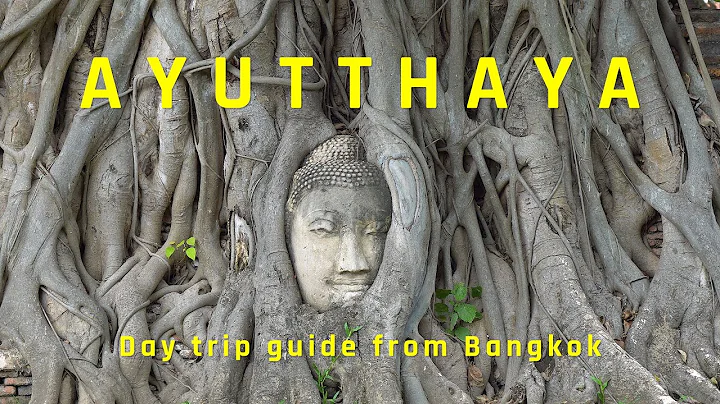Sửa lỗi mở Riot Client trên League of Legends cho Mac [Hiệu quả 2024]
Mục lục
- Giới thiệu
- Vấn đề gặp phải khi mở League of Legends
- Hướng dẫn sửa lỗi mở Riot Client
- Vấn đề nếu League of Legends không tự cập nhật
- Cách cài đặt và sửa lỗi League of Legends trên máy Mac
- Tải xuống phiên bản mới nhất
- Cài đặt và khởi chạy League of Legends
- Các vấn đề có thể xảy ra và giải quyết
- Lỗi cài đặt League of Legends không hoạt động
- Sự cố trong quá trình chơi
- Kết luận
Hướng dẫn sửa lỗi mở Riot Client trên League of Legends
Bạn là một người yêu thích game League of Legends và đang gặp phải lỗi khi mở Riot Client? Đừng lo, tôi sẽ hướng dẫn bạn cách khắc phục lỗi này trên máy Mac.
1. Giới thiệu
Nếu bạn đã từng gặp phải vấn đề khi mở League of Legends và thấy Riot Client không hoạt động như bình thường, hãy theo dõi các bước sau đây để sửa lỗi.
2. Vấn đề gặp phải khi mở League of Legends
Khi bạn nhấp vào biểu tượng League of Legends và chờ đợi, thường thấy Riot Client không mở lên. Điều này có thể gây thất vọng, nhất là khi máy tính của bạn nhanh và đáng lẽ ra League of Legends đã mở ngay. Để kiểm tra lỗi, bạn có thể mở Activity Monitor để xem hoạt động của Riot Client.
2.1. Hướng dẫn sửa lỗi mở Riot Client
Đầu tiên, hãy thử di chuyển thư mục Riot Client vào thùng rác và sau đó khởi động lại League of Legends. Quá trình này sẽ đảm bảo việc cập nhật Launcher của League of Legends và giúp mở game thành công.
Nếu vấn đề không được giải quyết, bạn cần cài đặt lại hoặc cập nhật Launcher của League of Legends. Để làm điều này, truy cập vào trang web chính thức của League of Legends hoặc nơi bạn đã tải game ban đầu. Thông qua trang web, bạn có thể tải xuống phiên bản mới nhất và tiến hành cài đặt lại.
2.2. Vấn đề nếu League of Legends không tự cập nhật
Nếu League of Legends không tự động cập nhật, bạn có thể gặp vấn đề khi cài đặt phiên bản mới nhất. Trong trường hợp này, hãy làm theo hướng dẫn dưới đây để khắc phục:
-
Truy cập trang web chính thức của League of Legends và tìm phiên bản phù hợp với hệ điều hành của bạn.
-
Tải xuống phiên bản mới nhất và sau đó tiến hành cài đặt như bình thường.
-
Khi quá trình cài đặt bắt đầu, hệ thống chỉ tải xuống và cài đặt những phần nào cần thiết. Điều này giúp tiết kiệm thời gian và không gây tải nặng cho máy tính của bạn.
-
Sau khi hoàn tất, bạn có thể mở League of Legends và bắt đầu chơi mà không gặp bất kỳ vấn đề nào.
3. Cách cài đặt và sửa lỗi League of Legends trên máy Mac
Nếu bạn đang sử dụng máy Mac và gặp phải lỗi mở League of Legends, hãy thực hiện các bước sau đây để cài đặt và sửa lỗi:
3.1. Tải xuống phiên bản mới nhất
Đầu tiên, bạn cần truy cập vào trang web chính thức của League of Legends và tìm phiên bản mới nhất dành cho hệ điều hành macOS.
Sau khi tìm thấy phiên bản phù hợp, hãy nhấp vào nút "Tải về miễn phí" và chọn "Đã đăng ký trước" nếu bạn đã có tài khoản. Tiếp theo, bạn có thể chọn phiên bản dành cho máy Mac và bắt đầu quá trình tải xuống.
3.2. Cài đặt và khởi chạy League of Legends
Khi quá trình tải xuống hoàn tất, bạn hãy mở tệp tin cài đặt đã tải về và bắt đầu quá trình cài đặt trên máy Mac của bạn.
Hãy làm theo hướng dẫn trên màn hình để cài đặt League of Legends. Nhớ chọn đúng thư mục mà bạn muốn cài đặt và đảm bảo rằng bạn đã đăng nhập vào tài khoản của mình (hoặc tạo một tài khoản mới nếu bạn chưa có).
Sau khi hoàn thành quá trình cài đặt, bạn có thể mở League of Legends và bắt đầu trải nghiệm trò chơi mà không gặp bất kỳ vấn đề nào.
4. Các vấn đề có thể xảy ra và giải quyết
Dù đã cố gắng hết sức, đôi khi vẫn có những vấn đề xảy ra trong quá trình cài đặt và chơi game. Dưới đây là một số vấn đề thường gặp và cách giải quyết chúng:
4.1. Lỗi cài đặt League of Legends không hoạt động
Nếu quá trình cài đặt League of Legends không thành công hoặc bị gián đoạn, bạn có thể thử các biện pháp sau:
-
Kiểm tra kết nối mạng của bạn, chắc chắn rằng bạn có kết nối ổn định và đủ băng thông để tải về các tệp tin cần thiết.
-
Tắt tường lửa hoặc phần mềm diệt virus trên máy tính. Đôi khi, các chương trình bảo mật có thể gây cản trở khi cài đặt game.
-
Thử cài đặt lại một lần nữa từ đầu, đảm bảo bạn đã xóa bỏ hoàn toàn các phiên bản trước để tránh xung đột.
4.2. Sự cố trong quá trình chơi
Nếu gặp sự cố trong quá trình chơi League of Legends, hãy thử các giải pháp sau:
-
Khởi động lại máy tính của bạn. Đôi khi việc khởi động lại có thể khắc phục các vấn đề về hiệu suất của game.
-
Cập nhật các trình điều khiển đồ họa. Đôi khi, việc cập nhật các trình điều khiển đồ họa mới nhất có thể giải quyết các sự cố liên quan đến đồ họa trong game.
-
Kiểm tra và sửa lỗi các tệp tin trò chơi. League of Legends có tính năng kiểm tra và sửa lỗi tệp tin để giữ cho trò chơi hoạt động ổn định.
5. Kết luận
Hy vọng rằng với hướng dẫn trên, bạn đã có thể sửa lỗi mở Riot Client trên League of Legends và tận hưởng trò chơi một cách suôn sẻ. Nếu bạn vẫn gặp phải vấn đề, đừng ngần ngại liên hệ với nhóm hỗ trợ của League of Legends để được trợ giúp thêm. Chúc bạn chơi game vui vẻ!
 WHY YOU SHOULD CHOOSE Proseoai
WHY YOU SHOULD CHOOSE Proseoai